VS中的代码段功能
一、初识代码段
1、什么是代码段?
将一段代码行提取出来,可以多次重复的使用。VS IDE提供对代码段的完整支持、使代码编写更快、更容易、更可靠。
2、系统默认代码段
对于开发人员的例行任务,Visual Studio 有默认代码段。
默认代码段是代码扩展和外侧代码的混合。默认代码段出现在IntelliSense完成列表和代码选择器中。
表1列出了一些默认代码段。
二、代码段管理器
用代码段管理器来管理代码段,包括添加、移除、导入和搜索代码段。
代码段管理器可以在“工具”菜单里打开(Ctrl+K,Ctrk+B)。
在代码段管理器里显示的文件夹是代码段目录,打开一个文件夹来查看一个代码段。
对话框里的“添加”按钮向代码段目录列表添加另一个目录。一个代码段目录包含代码段文件,这是带有.snippet后缀的XML文件。如:
C:\Program Files (x86)\Microsoft Visual Studio\2019\Professional\VC#\Snippets\2052\Visual C#\cw.snippet
三、解密代码段
1、如何定义代码段
我们以系统的cw.snippet为例:
SnippetTypes片段类型 : 指定Visual Studio 插入代码段的方式。
- SurroundsWith:允许将此代码段放置在一段选定的代码周围。
- Expansion:允许将代码段插入到光标处。
2、使用代码段
• 如何使用代码段?
- 通过键盘快捷键,Ctrl+K、Ctrl+X或者Ctrl+K、Ctrl+S (外侧代码段)
- 通过IntelliSense 自动完成使用代码段:键入快捷方式,键入两次Tab 以调用代码段
- 通过“编辑”菜单使用代码段: 从“编辑”菜单中选择“IntelliSense”,然后选择“插入代码段”命令
- 通过上下文菜单使用代码段:右击光标,然后从上下文菜单中选择“插入代码段”命令
四、手工创建代码段
工具→代码片段管理器→语言:CSharp→Visual C#→复制位置路径→编写代码片段→保存后重启VS。
1、打开工具
3、自定义代码片段
打开资源管理器,将复制的路径粘贴,到达代码片段的根目录,目录中已有cw的快捷键,此次自定义的是"Console.ReadKey();",和cw类似,所以将cw复制粘贴,重命名为ck。
4、双击ck.snippent文件经行简单的修改:
5、保存后,重启VS,键入ck,双击Tab即可。
五、使用VS插件管理Snippet Designer代码段:
Snippet Designer为集成在IDE中的Snippet编辑器,支持 C#, Visual Basic, JavaScript, HTML, XML and SQL
1、新建代码段
通过打开任何.snippet文件或进入File-> New-> File-> Code Snippet File来访问它
它使用本机Visual Studio代码编辑器,以便您可以在编写代码的同一环境中编写代码片段。
通过方便的右键菜单标记替换。
将在Visual Studio属性窗口中显示代码片段的属性。
2、一个Snippet Explorer工具窗口,用于在您的计算机上搜索代码片段
- 位于View-> Other Windows-> Snippet Explorer下
- 此工具窗口包含一个代码预览窗口,您可以在不打开文件的情况下窥视该代码片段的内容。
- 用于快速搜索的计算机上的代码片段索引。
- 提供了一种查找要使用,编辑或删除的代码片段的快速方法
3、导出为代码段
右键单击添加到C C#, VB, XML, JavaScript, HTML and SQL代码编辑器中的“导出为片段”菜单选项,直接将突出显示的代码发送到代码段编辑器
4、其他
visual assist x 很多人叫她是 番茄, 这个插件可以实现snippet 使用系统变量。
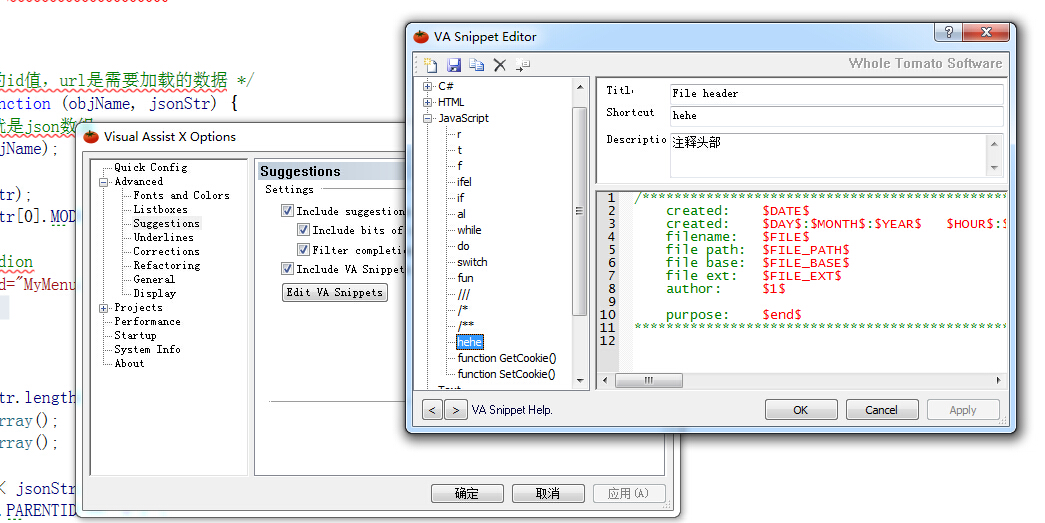
posted on 2020-06-15 21:00 springsnow 阅读(1467) 评论(0) 收藏 举报
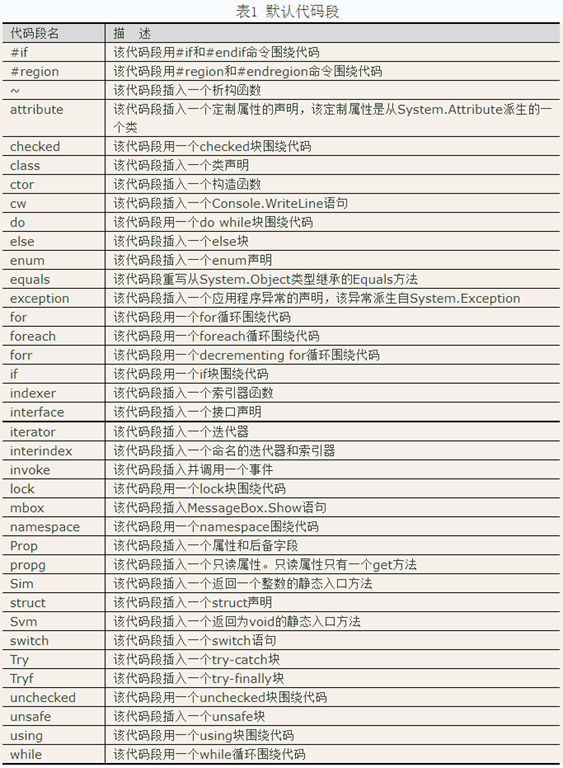
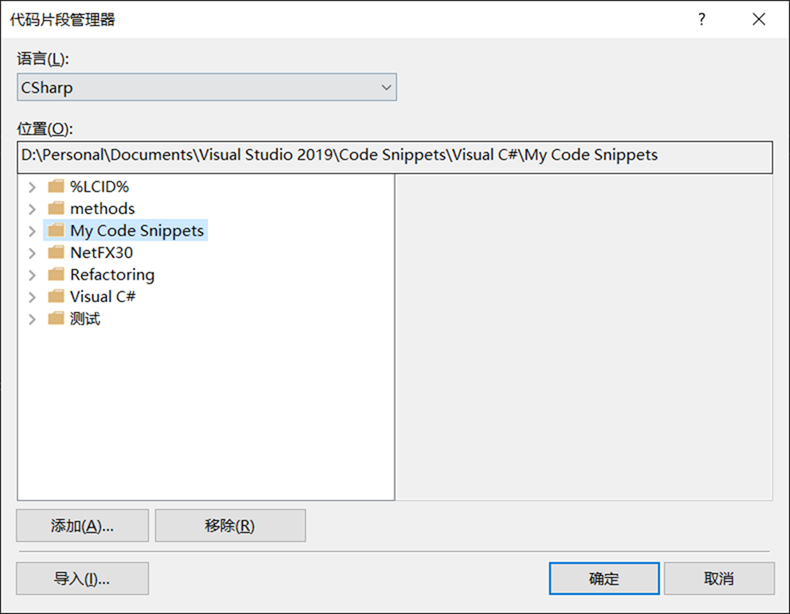
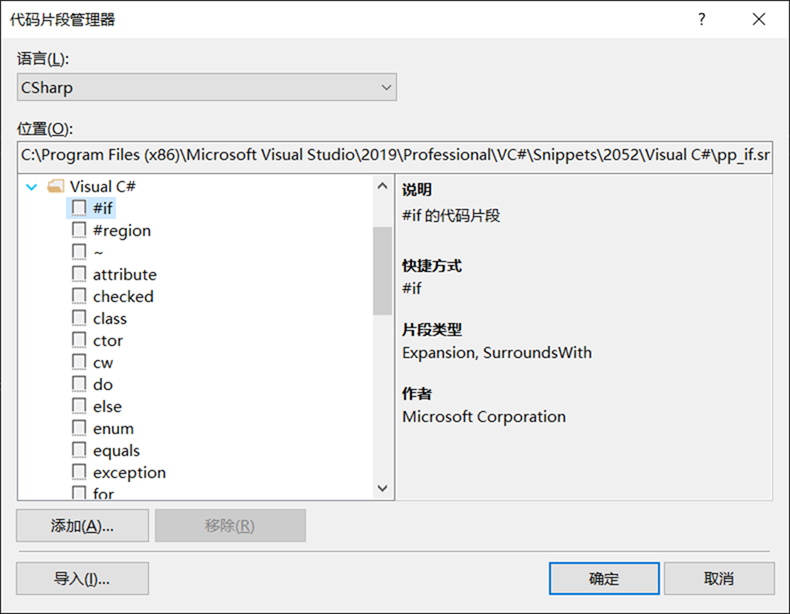
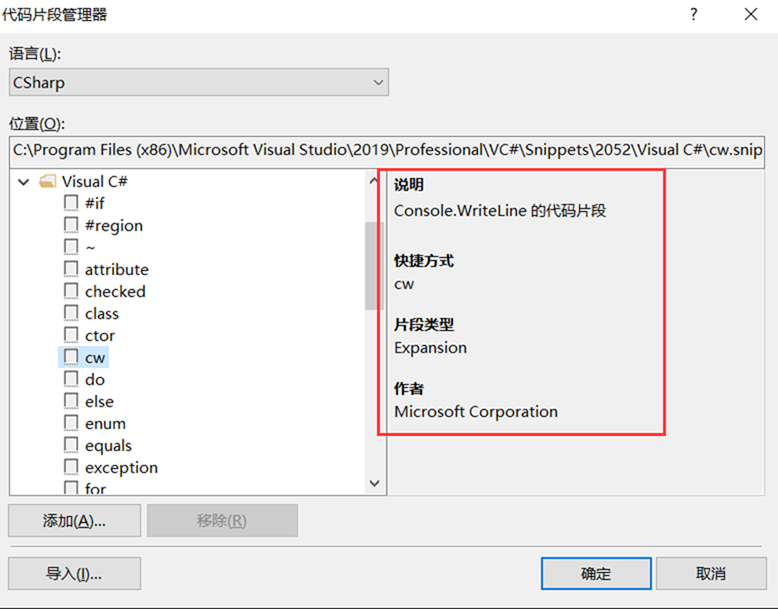
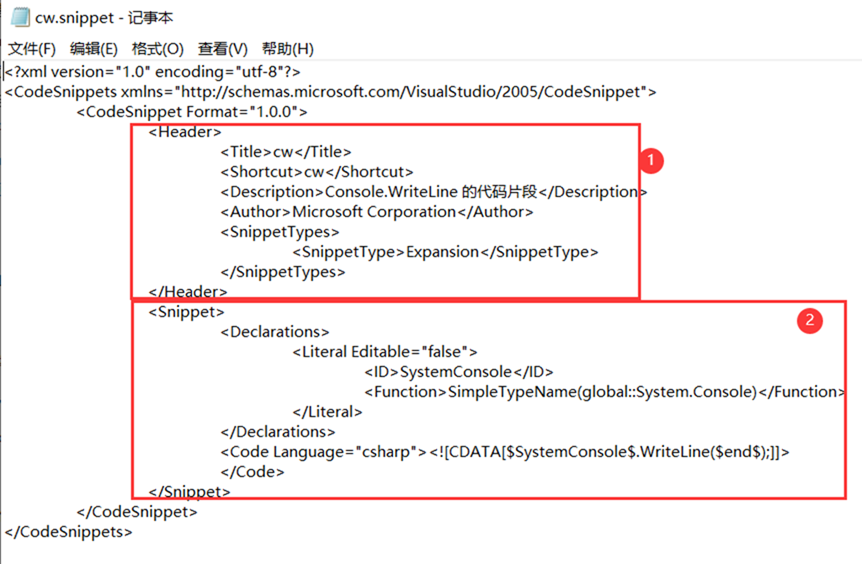
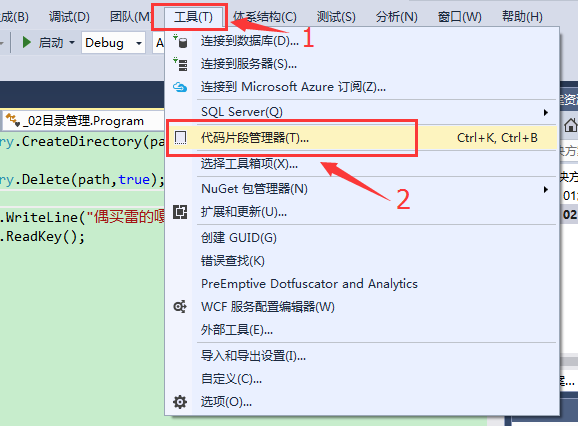
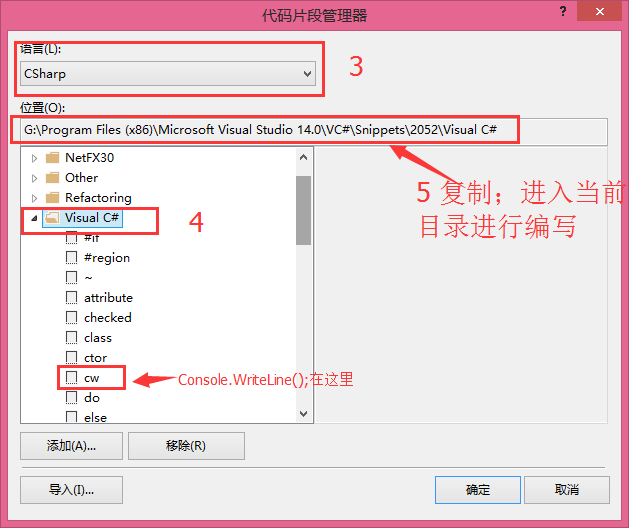
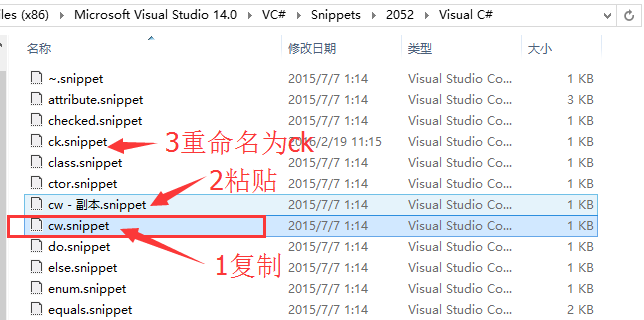
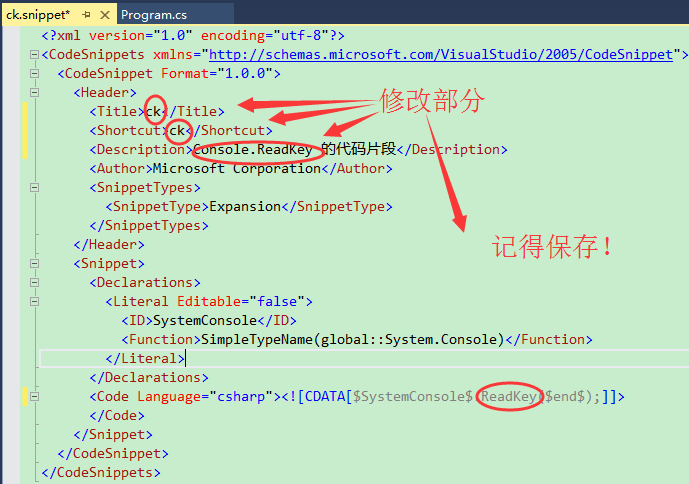
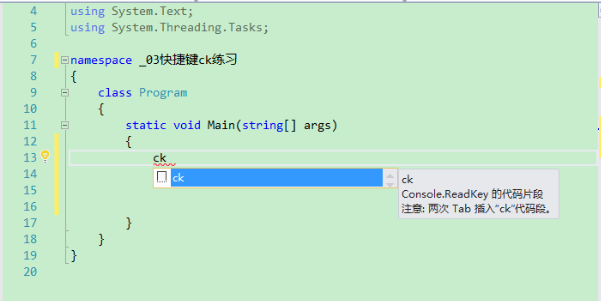
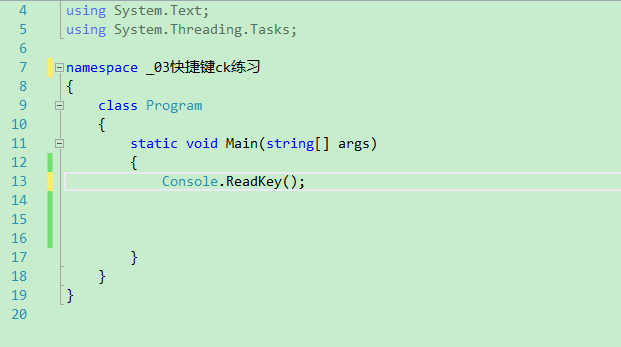
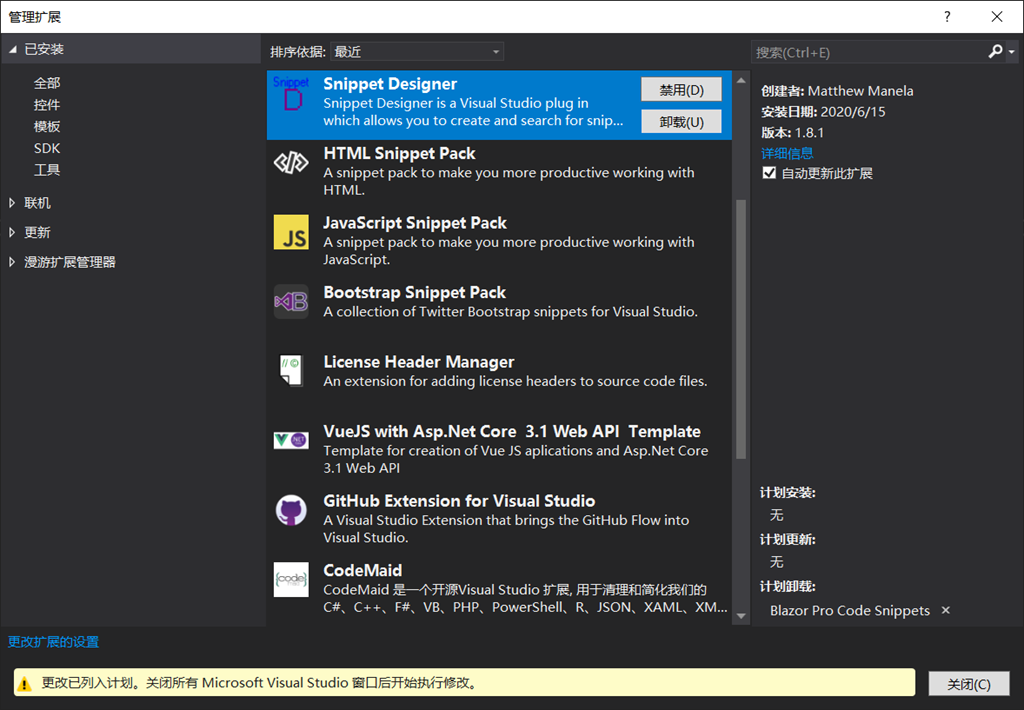

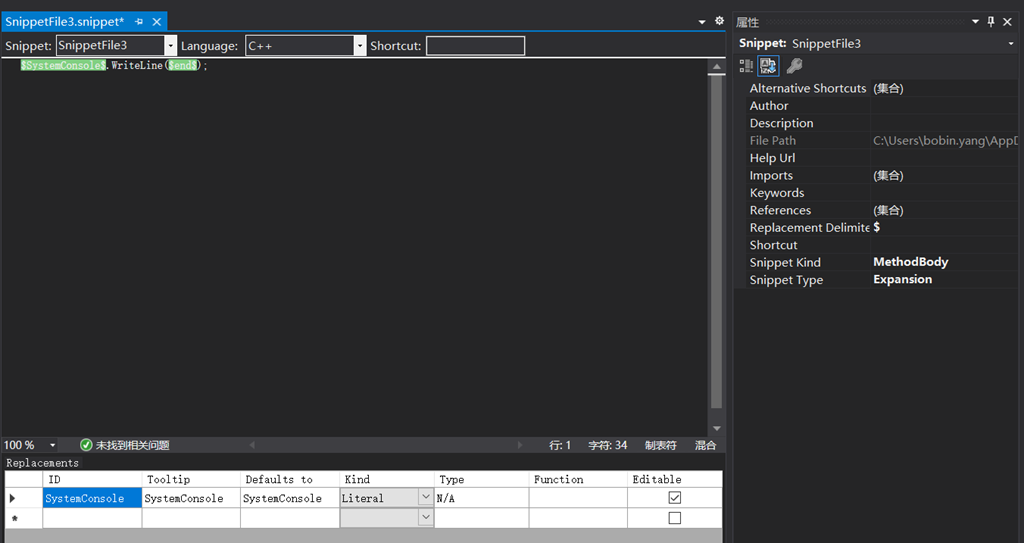
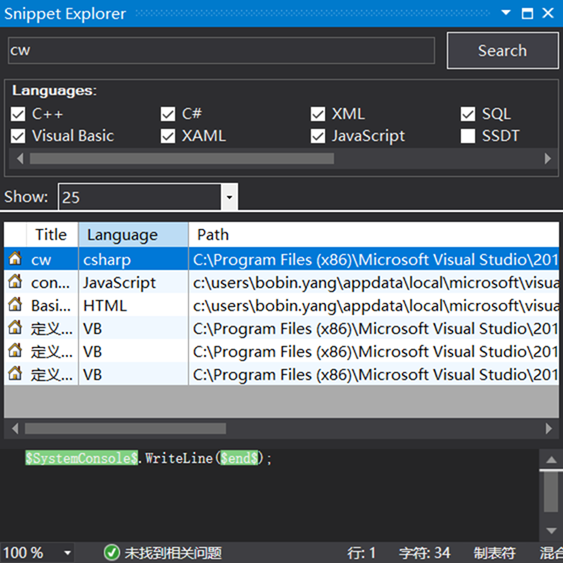
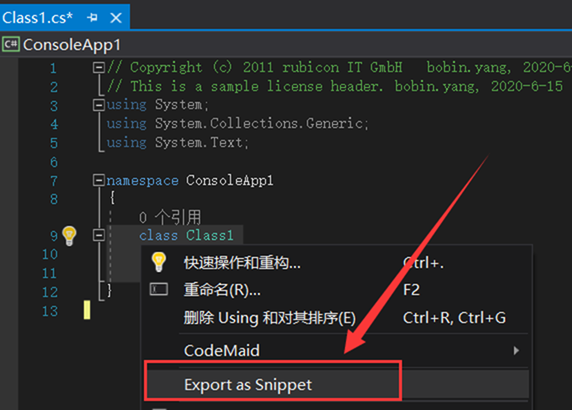


 浙公网安备 33010602011771号
浙公网安备 33010602011771号